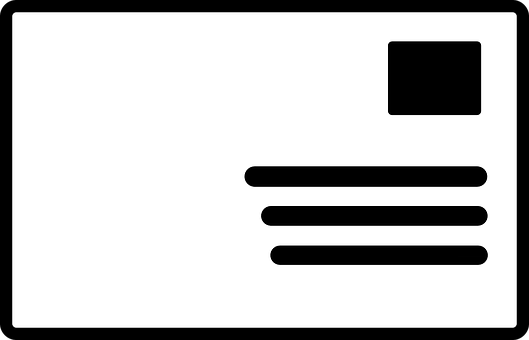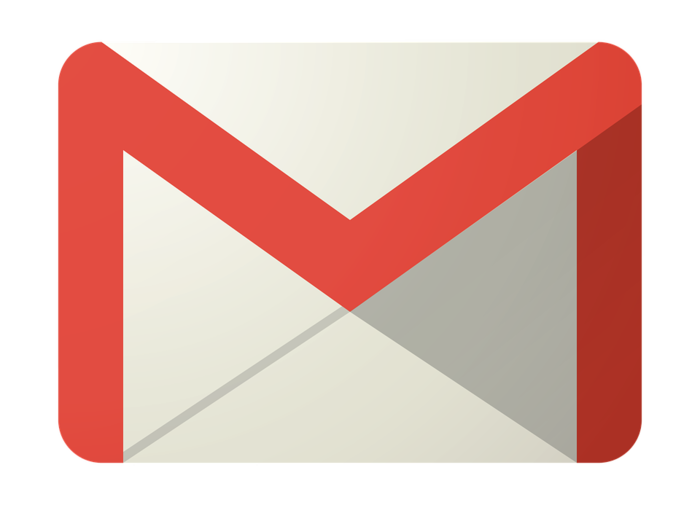お詫びのメールは、気持ちを伝えることはもちろんのこと、相手の方の名前や文章の文字を間違えないでください。たとえ文章が正しく書けていたとしても、誤字脱字があっては謝罪の気持ちがうまく伝わりません。お詫びのメールは、何度もチェックをして慎重に書きましょう。
お詫びのメールをなるべく早く送ること
お詫びのメールを送る際に抑えておきたいポイントの一つとして、お詫びのメールを送るタイミングがあります。基本的に社内において何かミスをしてしまった場合には、どういったことに原因があったのか事実関係を調べたうえで、こちらに落ち度があったということがわかった場合には素直に間違いを認めましょう。
相手の方にご迷惑をかけたということをお詫びし、さらに対応策を説明するように心掛けてください。そして可能なかぎり早めにお詫びのメールを送るということが大切です。
お詫びのメールを送るコツ
お詫びのメールを送るにあたって、どういった文章で書いたら良いのか迷われる方も少なくないでしょう。噴霧いった場合にはテンプレートを利用するのも良い方法です。
正しテンプレートを利用するにあたっては、テンプレートの文章をそのまま使用せず、必ず自分の言葉や気持ちを文章にとりいれてお詫びのメールを書くようにして下さい。これはどうしてかというと、テンプレートをそのまま使っても相手の方の謝罪の気持ちが伝わりにくくなってしまうからです。
お詫びのメールで重要なことは、いかに相手の方自分の謝罪の気持ちを伝えるかということです。つまり、自分に非があった場合にはなるべく早い段階ですぐにお詫びのメールを送るということにかかっています。
内容別のビジネスにおける御詫びメールの書き方
・「度重なる失礼、本当に申し訳ございませんでした」
・「このたびは、多大なご迷惑をおかけして心から申し訳なく、深くお詫びいたします」
・「再度のミスを犯し、お詫びの申し上げようもございません」
・「今回の件を厳粛に受け止め、陳謝いたします」
・「ご配慮を無にしましたこと、幾重にもおわび申し上げます」
・「このようなことを繰り返さないように、以後気をつけます」
等々、社会に出ていく上ではこれらの内容は必須となっていきますので、しっかり覚えていきましょう。
印象を悪くするお詫びメールには
ビジネスにおいてマナーが守れていないということは、大変相手の方に失礼にあたるうえにあなた自身の評価にもかかわります。せっかくうまくいっていた取引きも、少しのミスが命取りとなり台なしになってしまう可能性もあります。
そういった場合に備えて今回は、相手に不快感を与えるメールにはどのような失敗があるのかについてお話しします。
お詫びメールの宛名漏れ
ビジネスシーンでは毎日多くのメールに目を通さなければなりません。その中で署名や会社名は、落石を知らせるという目的のほかにも、いろいろと重要な役割を果たしています。それでは、メールに関しての署名の役割についてお話ししましょう。
メールに宛名が必要な理由
ビジネスシーンでメールを送信する場合、文章の最後に記載するものが宛名です。会社名や宛名、連絡先といったメールが誰から送られてきたものなのか、すぐにわかるようにするために記入しておくものですが、こういった宛名や連絡先をきちんと記載しておくということは、ビジネスマナーの一つとして重要なものとされています。
宛名のほかに、メールアドレスやホームページのURLについては、会社外の人にとっては重要な情報になりますので記載しておいた方が良いでしょう。そういった情報を一緒に記載しておくことにより、スムーズに相手の方とのやりとりが可能になります。これは直接相手の方とお会いしてやり取りができないため、宛名や連絡先が名刺の代わりとしての役割を果たすことになります。
宛名のないメールは、いたずらメールと勘違いされてしまう場合もあります。そのため、取引き先の方やお客さまとのメールには、特に失礼がないように宛名や連絡先は必ず忘れずに記載して下さい。
宛名を忘れずに記入するための工夫
メールに宛名をつけるのは、毎回、入力するとなると大変手間がかかるため、メールソフト上であらかじめ作成しておくとよいでしょう。
Outlook使用される場合には、左上にある「新しい電子メール」という文字をクリックして、メッセージ作成ページを開き、その上にある「署名」を選択したら「新規作成」をクリックします。作成する署名に名前を付け「OK」をクリックし、その下に現れるテキストボックスに入れるべき文字を記入したら完成です。
Gmailで宛名をつくる場合